
Windows 11 の設定アプリを使用してIPアドレスを設定する方法をメモしておきます。
DHCP → 固定IP に変更する時に必要になります。
Windowsの規定値はDHCPです。
手動設定に必要な情報
 ゲートウェイはルーターのIPアドレス、DNSはルーターのIPアドレスまたは、パブリックDNS(Cloudflare、Googleなど)を指定します。
ゲートウェイはルーターのIPアドレス、DNSはルーターのIPアドレスまたは、パブリックDNS(Cloudflare、Googleなど)を指定します。| 項目 | 説明 |
| IP アドレス | 例: 192.168.1.101 |
| サブネット プレフィックスの長さ | 例: 255.255.255.0 |
| ゲートウェイ | 例: 192.168.1.1 |
| 優先 DNS | 192.168.1.1 1.1.1.1 (Cloudflare)、8.8.8.8 (Google) |
| 代替 DNS | 1.0.0.1 (Cloudflare)、8.8.4.4 (Google) |
設定アプリ > ネットワークとインターネット
 「ネットワークとインターネット」設定画面は、通知領域のネットワークアイコン(右クリックメニュー)からダイレクトに起動することができます。
「ネットワークとインターネット」設定画面は、通知領域のネットワークアイコン(右クリックメニュー)からダイレクトに起動することができます。以下は、設定アプリから辿る手順です。
[手順]
- 設定アプリを開く(スタートボタン: 右クリック > 設定)
- ネットワークとインターネットを選択する(左ペイン)
- プロパティをクリックする(右ペイン)

- IP 割り当て「編集」をクリックする。
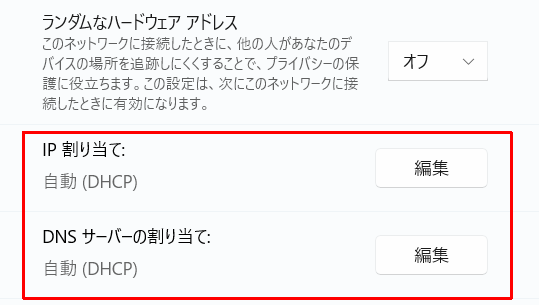
- 自動(DHCP) → 手動
- 手動設定するプロトコルをONにする。(選択肢:IPv4、IPv6)
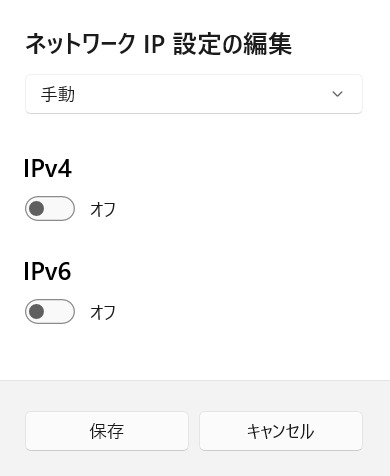
- IPアドレスなどを入力する。
- 以上
DHCP
DHCP: Dynamic Host Configuration Protocol
DHCPは、ネットワーククライアントに動的にIPアドレス、デフォルトゲートウェイ、DNSサーバー情報などを付与するための標準化されたプロトコルです。Wi-Fiルーターの既定の設定はオンです。
割付けるIPアドレスは特定の範囲(スコープ)を指定することができます。(192.168.1.100~192.168.1.255など)
DHCPにより割当てられたIPアドレスは、ルーター再起動などで変わります。
ネトゲなど、IPアドレスが変わるとマズイ場合はIPアドレスを固定することができます。
固定IPが使用するスコープとDHCPが使用するスコープを分けると、不具合発生時の切り分けが楽になります。
まとめ
 [Windows 11、IPアドレス設定]
[Windows 11、IPアドレス設定]
- Windows クライアントはDHCPが既定値。
- クライアントのIPアドレスは、設定アプリから変更することができる。
- Wi-Fiルーターの規定値は、DHCPオン。
- MACアドレスを利用して特定のデバイスに同じIPアドレスを付与することが可能。
- DHCPの検索結果 | SC2
:SC2
このサイトを検索 | Search this site















0 コメント